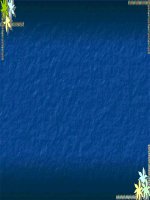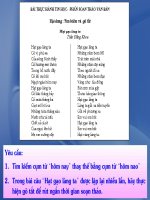Các công cụ trợ giúp soạn thảo văn bản
Bạn đang xem bản rút gọn của tài liệu. Xem và tải ngay bản đầy đủ của tài liệu tại đây (222.82 KB, 7 trang )
Bµi 18
1. T×m kiÕm vµ thay thÕ
A, T×m kiÕm
§Ó t×m kiÕm mét tõ hoÆc côm tõ ta thùc
hiÖn thao t¸c sau
1. Chän Edit / Find hoÆc Ctrl + F.
Hép tho¹i Find and Replace xuÊt
hiÖn
2. Gâ tõ hoÆc côm tõ cÇn t×m vµo
Find What
3. Nh¸y chuét vµo nót Find Next (T×m
tiÕp)
1. Tìm kiếm và thay thế
B, Thay thế
Để thay thế một từ hoặc cụm từ ta thực
hiện thao tác sau:
1. Chọn Edit / Replace hoặc Ctrl + H.
Hộp thoại Find and Replace xuất
hiện
2. Gõ từ hoặc cụm từ cần thay thế
vào Find What, Gõ cụm từ cần thay
vào ô Replace With
3. Nháy chuột vào nút Find Next để
chuyển đến cụm từ tiếp theo.
1. T×m kiÕm vµ thay thÕ
4. Nh¸y vµo Replace nÕu muèn thay
thÕ tõng côm tõ t×m thÊy. HoÆc All
Replace nÕu muèn thay thÕ tÊt c¶.
5. Nh¸y chuét vµo Close ®Ó ®ãng hép
tho¹i kÕt thóc viÖc t×m vµ thay thÕ
2. Gõ tắt và sửa lỗi
Sử dụng chức năng AutoCorrect cho
phép ngIời dùng sử dụng một vài kí tự
viết tắt để gõ đIợc 1 cụm từ dài thI
ờng gặp
* Cách làm:
B1: Tool / Autocorrect Option
XHHT Auto correct
B2: Bỏ chọn ô replace Text as you
type
B3: Gõ từ viết tắt vào ô Replace và
cụm từ đầy đủ vào ô With
2. Gõ tắt và sửa lỗi
B4: Nháy vào Add để thêm vào danh
sách tự động sửa / OK
* Xóa những từ viết tắt không cần
thiết
+ Chọn từ cần xóa
+ Nháy vào nút Delete/ OK